|
Forenset Glam

Dieses Tutorial wurde mit PSP 12 geschrieben.
Es lässt sich aber auch mit den Vorgängerversionen problemlos nacharbeiten.
© Biene - All Rights Reserved. Bitte lest meine
Terms of Use.
Vervielfältigen oder Nutzung für
Bastelforen als Aufgabe nur mit meiner Erlaubnis !
Du benötigst dieses
Material.
Such dir bitte selber eine geeignete Haupttube.
Meine ist © Arthur Crowe und nicht im
Material enthalten.
Seine schönen Tuben nebst Lizenz kannst du hier
erwerben.
Das Wording ist aus dem cakesglamglitteremplate von
Cakes.
Dieses kannst du dir
hier downloaden.
Unter dem 22. Mai 2013
Ein riesengroßes Dankeschön geht an die fleißigen
Bastler & Tuber
der Tubengruppen denen ich angehöre.
Das Wasserzeichen der einzelnen Tuben ist in den Tuben enthalten.
Das © bleibt beim jeweiligen Original Artist.
Filter:
Graphics Plus - Spotlight
AlienSkin - Xenofex - Constellation
Such dir aus deiner Tube eine schöne VG Farbe.
Ich habe #c44780 gewählt (pink)
Notiere dir die Werte für F: und S:.
Diese brauchen wir später zum einfärben einiger Ebenen.
Bei mir waren das F: 236 und S: 132.
Öffne eine neue Leinwand 650 x 250 px in schwarz.
Ebenen - duplizieren.
Effekte - Filter - AlienSkin - Xenofex - Constellation.

Benenne die Ebene sterne.
Öffne deine Tube.
Kopiere einen Ausschnitt als neue Ebene in dein Bild.
Verkleinere ihn ggfs.
Schieb ihn nach links.
Schieb ihn dort schön zurecht.
Benenne die Ebene Tube.
Wechsel auf die unterste Ebene.
Auswahl - Auswahl Alles.
Bild - auf Auswahl beschneiden.
Wechsel auf den Tubenausschnitt zurück.
Ebenen - Duplizieren.
Bild - Vertikal Spiegeln.
Wechsel eine Ebene tiefer.
Mischmodus - Helligkeit (Vorversion).
Effekte - Filter - Graphics Plus - Spotlight.
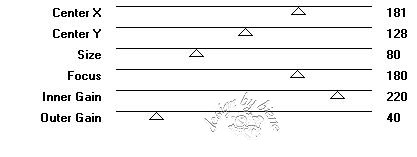
Reduziere die Deckfähigkeit auf 45%.
Wechsel eine Ebene höher.
Aktiviere dein Freihandwerkzeug - Punkt-zu-Punkt.
Ziehe eine Auswahl um den Mund deiner Tube (rechts).
Bearbeiten - Kopieren.
Ebenen - neue Rasterebene.
Bearbeiten - Einfügen - In eine Auswahl einfügen.
Deckfähigkeit - 32%.
Auswahl - aufheben.
Anpassen - Farbton/Sättigung - Kolorieren.
Gebe hier nun die Werte für dein ausgesucht VG Farbe
ein.
Farbton - 236 und Sättigung - 132.
Wechsel eine Ebene tiefer.
Anpassen - Farbton/Sättigung - Kolorieren.
Farbton und Sättigung 0.
Stell die Deckfähigkeit wieder auf 100%.
Ebenen - duplizieren.
Wechsel eine Ebene tiefer.
Anpassen - Bildschärfe reduzieren - Gaußscher
Weichzeichner - Radius 15.
Wechsel auf die oberste Ebene zurück.
Kopiere noch einmal einen Ausschnitt deiner Tube als
neue Ebene in dein Bild.
Verkleinere diesen.
Orientiere dich hierfür am Vorschaubild.
Wechsel auf die unterste Ebene zurück.
Auswahl - Alles auswählen.
Bild - Auf Auswahl beschneiden.
Wechsel auf die Ebene Tube zurück.
Ebenen - duplizieren.
Rechtsklick in die Ebene - Anordnen - nach unten
verschieben.
Anpassen - Bildschärfe reduzieren - Gaußscher
Weichzeichner - Radius 15.
Wechsel auf Tube zurück.
Auswahl - Alles - Auswahl - Frei - Auswahl - nicht Frei.
Wechsel eine Ebene tiefer.
Drück einmal die Entf-Taste deiner Tastatur.
Wechsel auf die Ebene sterne zurück.
Drück einmal die Entf-Taste deiner Tastatur.
Auswahl aufheben.
Wechsel auf die Ebene - Kopie von Tube (rechts).
Auswahl - Alles - Auswahl - Frei - Auswahl - nicht Frei.
Drück einmal die Entf-Taste deiner Tastatur.
Auswahl aufheben.
Öffne das o.g. Template.
Mit Shift+D Duplizierst du es und schließt das Original.
Wechsel auf glitterback.
Anpassen - Farbton/Sättigung - Kolorieren.
Gebe hier nun die anfangs notierten Werte für Farbton
und Sättigung ein.
Farbton 236 und Sättigung 132.
Wechsel auf wordart.
Anpassen - Helligkeit/Kontrast.
Helligkeit und Kontrast 15.
Zusammenfassen - nach unten zusammenfassen.
Wiederhole das noch einmal.
Bearbeiten - Kopieren.
Wechsel auf dein Bild zurück.
Bearbeiten - Einfügen - als neue Ebene.
Bild - Größe ändern - 65% - Größe aller Ebenen anpassen
- ausgeklickt.
Effekte - 3D-Effekte - Innenfase.

Effekte - 3D-Effekt - Schlagschatten.
2 - 2 - 55 - 5 - schwarz.
Anpassen - Schärfe - Scharfzeichnen.
Schieb die Wordart dort passend zurecht.
Ich hab sie etwas nach rechts und oben geschoben.
Kopiere aus dem Material meinen Stern als neue Ebene in
dein Bild .
Verschieb ihn an einen schönen Platz.
Ebenen neue Rasterebene.
Füll die Ebenen mit deiner VG Farbe.
Auswahl - ändern - verkleinern - 3 px.
Drück einmal die Entf. Taste.
Auswahl aufheben.
Auswahl - Alles auswählen.
Auswahl - ändern - verkleinern 1 px.
Ebenen - neue Rasterebene.
Füll die Auswahl mit schwarz.
Auswahl - ändern verkleinern 1 px.
Drück einmal die Entf-Taste deiner Tastatur.
Auswahl aufheben.
Füge nun die nötigen ©Infos, deinen Namen oder
Wasserzeichen ein.
Zusammenfassen - alle zusammenfassen.
Als jpg abspeichern und fertig bist du mit der Signatur.
Bearbeiten - Kopieren.
Nun machen wir uns an uns an unser einfaches Avatar.
Öffne eine neue Leinwand 150 x 150 px schwarz.
Bearbeiten - Einfügen - als neue Ebene einfügen.
Schieb die Ebene schön zurecht so wie du es als Avatatar
haben möchtest.
Verkleinere die Ebene dazu ggfs.
Wechsel auf die unterste Ebene zurück.
Auswahl - Alles auswählen.
Bild auf Auswahl beschneiden.
Wechsel auf die oberste Ebene zurück.
Ebenen neue Rasterebene.
Füll die Ebenen mit deiner VG Farbe.
Auswahl - ändern - verkleinern - 3 px.
Drück einmal die Entf. Taste.
Auswahl aufheben.
Auswahl - Alles auswählen.
Auswahl - ändern - verkleinern 1 px.
Ebenen - neue Rasterebene.
Füll die Auswahl mit schwarz.
Auswahl - ändern verkleinern 1 px.
Drück einmal die Entf-Taste deiner Tastatur.
Auswahl aufheben.
Füge nun die nötigen ©Infos, deinen Namen oder
Wasserzeichen ein.
Zusammenfassen - alle zusammenfassen.
Als jpg abspeichern und fertig bist du auch mit deinem
Avatar.

Ich hoffe du hattest ebenso viel Spaß wie ich an diesem
Tut!
- 2. Dezember 2013 -
- Home -
|